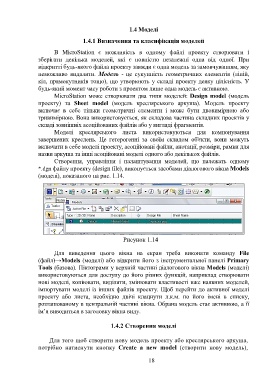Page 19 - 4572
P. 19
1.4 Моделі
1.4.1 Визначення та класифікація моделей
В MicroStation є можливість в одному файлі проекту створювати і
зберігати декілька моделей, які є повністю незалежні одна від одної. При
відкритті будь-якого файла проекту завжди є одна модель за замовчуванням, яку
неможливо видалити. Модель - це сукупність геометричних елементів (ліній,
кіл, прямокутників тощо), що утворюють у складі проекту деяку цілісність. У
будь-який момент часу роботи з проектом лише одна модель є активною.
MicroStation може створювати два типи моделей: Design model (модель
проекту) та Sheet model (модель креслярського аркуша). Модель проекту
включає в себе тільки геометричні елементи і може бути двовимірною або
тривимірною. Вона використовується, як складова частина складних проектів у
складі зовнішніх асоційованих файлів або у вигляді фрагментів.
Моделі креслярського листа використовуються для компонування
завершених креслень. Це гетерогенні за своїм складом об'єкти, вони можуть
включати в себе моделі проекту, асоційовані файли, анотації, розміри, рамки для
назви аркуша та інші асоційовані моделі одного або декількох файлів.
Створення, управління і налаштування моделей, що належать одному
*.dgn файлу проекту (design file), виконується засобами діалогового вікна Models
(моделі), показаного на рис. 1.14.
Рисунок 1.14
Для виведення цього вікна на екран треба виконати команду File
(файл)→Models (моделі) або відкрити його з інструментальної панелі Primary
Tools (базова). Піктограми у верхній частині діалогового вікна Models (моделі)
використовуються для доступу до його різних функцій, наприклад створювати
нові моделі, копіювати, виділяти, змінювати властивості вже наявних моделей,
імпортувати моделі із інших файлів проекту. Щоб перейти до активної моделі
проекту або листа, необхідно двічі клацнути л.к.м. по його імені в списку,
розташованому в центральній частині вікна. Обрана модель стає активною, а її
ім’я виводиться в заголовку вікна виду.
1.4.2 Створення моделі
Для того щоб створити нову модель проекту або креслярського аркуша,
потрібно натиснути кнопку Create a new model (створити нову модель),
18